Cara Membuka Blokir Nomor di Android
Diterbitkan: 2022-04-18Saat ini, orang bisa sangat mengganggu dan tidak memiliki batasan dalam cara mereka memanggil orang lain. Untuk alasan ini, Anda dapat memblokir nomor telepon tersebut jika Anda tidak perlu terganggu atau menerima panggilan yang tidak diinginkan. Fitur ini telah ada untuk sementara waktu, dan Android telah terintegrasi ke dalam aplikasi telepon, seperti sistem operasi smartphone lainnya.

Jika perlu, Anda dapat memblokir panggilan dari nomor yang dikenal atau nomor pribadi. Ini akan memutuskan semua panggilan masuk dan pesan teks dari orang tersebut, dan nomor telepon Anda tidak akan lagi tersedia untuk mereka.
Sekarang, apa yang terjadi ketika Anda perlu membuka kunci nomor yang diblokir di Android? Sekarang Anda dapat menerima panggilan dan pesan dari nomor itu lagi. Namun, beberapa pengguna terjebak saat mencoba membuka blokir nomor di perangkat mereka. Oleh karena itu, kami telah menyusun daftar metode untuk membuka blokir nomor telepon di Android, yang dijelaskan secara rinci dalam artikel ini.
Daftar isi
Bagaimana cara melihat nomor yang diblokir di Android?
Anda mungkin ingin memeriksa daftar nomor yang diblokir di ponsel Android Anda dari waktu ke waktu untuk melihat apakah ada seseorang yang ingin Anda buka blokirnya karena suatu alasan.
Ini sedikit berbeda pada ponsel Android, karena beberapa di antaranya memiliki desain antarmuka yang berbeda. Namun, mencari nomor yang masuk daftar hitam mengikuti logika yang sama terlepas dari ponsel Android yang Anda gunakan.
Ikuti langkah-langkah ini untuk menemukan nomor telepon yang diblokir atau masuk daftar hitam di ponsel Anda:
Langkah 1: Buka Aplikasi Telepon di ponsel Android Anda
Langkah 2: Di sudut kanan layar Anda, klik ikon Pengaturan ( ini mungkin berbentuk tiga titik pada beberapa ponsel Android, dan Anda mungkin harus memilih Pengaturan pada menu yang dihasilkan setelah mengklik tiga titik )
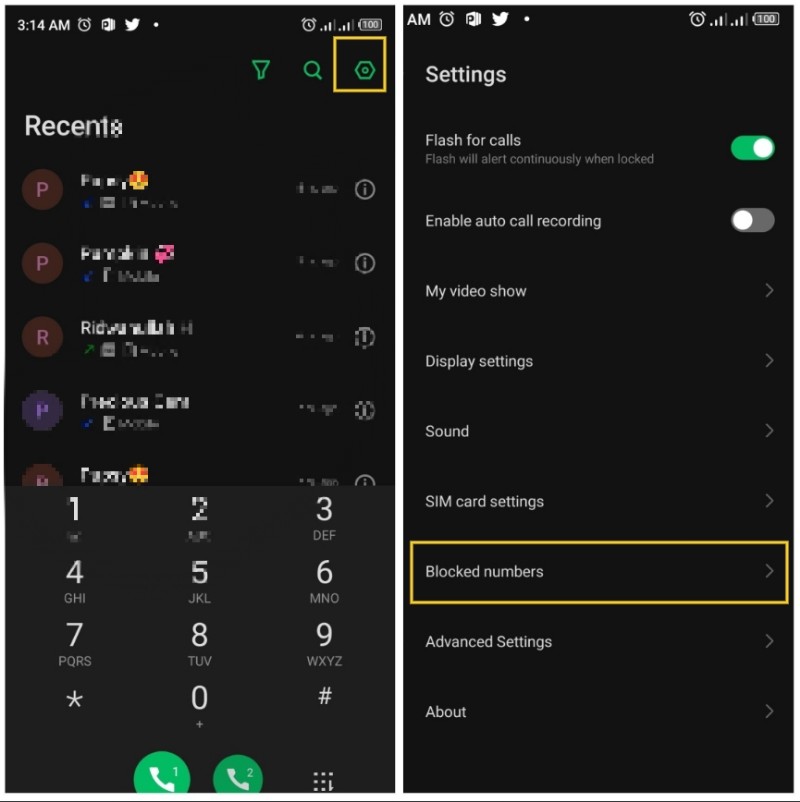
Langkah 3: Kemudian klik Nomor yang diblokir dan pilih Daftar Hitam/Daftar Blokir untuk melihat daftar nomor yang telah Anda blokir di ponsel Anda
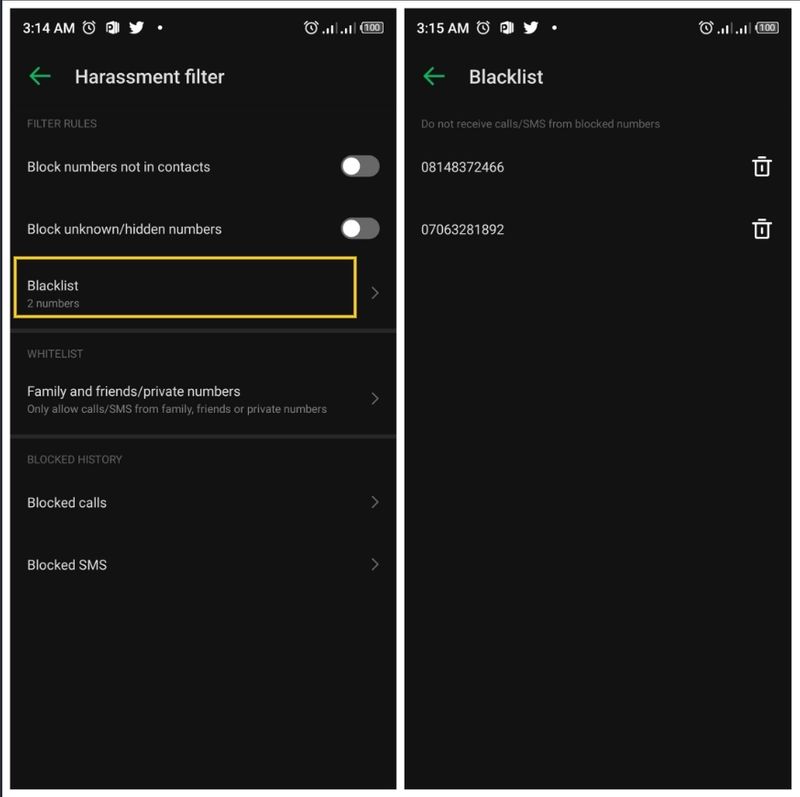
Tips: Di halaman pengaturan ini, Anda dapat dengan mudah mengatur panggilan dan pesan yang masuk ke ponsel Anda. Anda juga dapat menentukan bahwa hanya nomor tidak dikenal yang akan diblokir secara otomatis, sedangkan kontak yang disimpan tidak akan diblokir.
3 cara untuk membuka blokir nomor di Android.
Ada beberapa metode untuk membuka blokir nomor telepon di Android, tergantung mana yang Anda sukai. Di sini kami menyajikan kepada Anda tiga metode terbaik untuk membuka blokir nomor di ponsel Android:
Metode 1: Buka blokir nomor di Android menggunakan aplikasi Telepon
Di Android, membuka blokir nomor melalui aplikasi telepon masih merupakan metode termudah dan paling mudah diakses yang dapat digunakan. Namun, ini juga dapat dicapai melalui dua teknik berbeda, yang sekarang akan dibahas.
I. Buka blokir nomor pada Panggilan terakhir atau daftar Kontak
Jika Anda ingin membuka blokir nomor di Android, Anda dapat melakukannya dengan mudah melalui daftar Panggilan terbaru:
Langkah 1: Buka aplikasi Telepon dan pilih Terbaru .
Langkah 2: Klik ikon detail di depan nomor yang ingin Anda buka blokirnya (pada beberapa ponsel Android, cukup mengklik nomor yang ingin Anda buka blokirnya akan menampilkan detailnya)
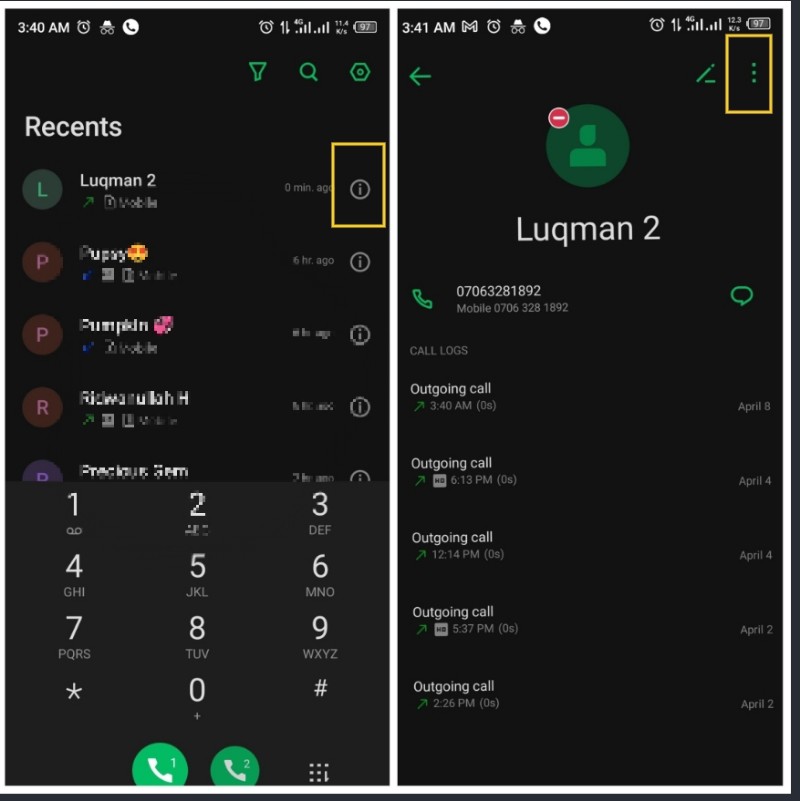
Langkah 3: Kemudian tekan ikon tiga titik di sudut kanan atas halaman profil nomor telepon
Langkah 4: Klik Blokir nomor dan konfirmasi tindakan dengan memilih Blokir pada jendela yang dihasilkan.
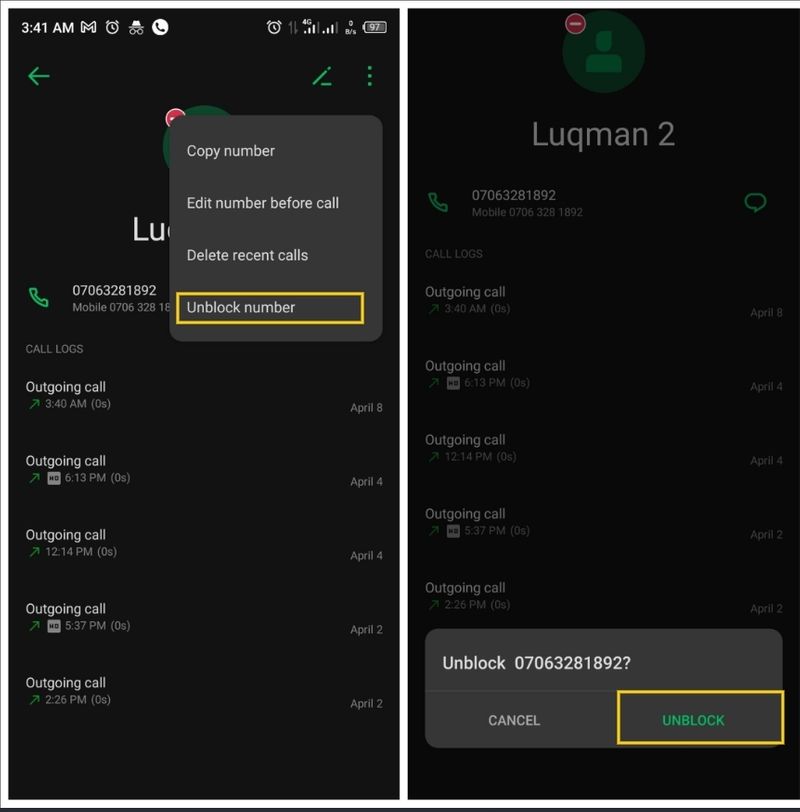
Metode ini hanya dapat digunakan untuk membuka blokir satu nomor dalam satu waktu, baik yang disimpan maupun yang belum disimpan. Anda juga dapat membuka blokir nomor yang disimpan dari daftar kontak Anda dengan melakukan langkah yang sama.
II. Buka blokir nomor melalui daftar hitam
Mungkin melelahkan untuk membuka blokir satu nomor pada satu waktu. Oleh karena itu, metode ini paling cocok untuk Anda jika Anda ingin membuka blokir beberapa nomor sekaligus. Untuk melakukan ini:
Langkah 1: Buka aplikasi Telepon di perangkat Anda dan pilih Terbaru .
Langkah 2: Klik ikon Pengaturan di sudut kanan atas halaman Terbaru .
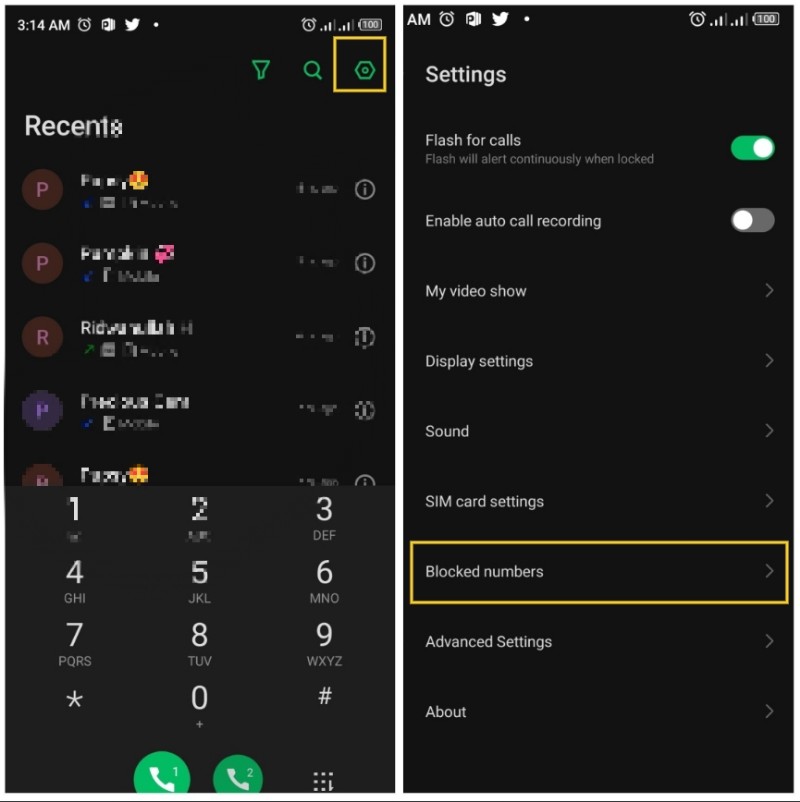
Langkah 3: Pilih Nomor yang diblokir dan klik Daftar Hitam / Daftar Blokir .
Langkah 4: Pada daftar, klik ikon hapus/tanda minus di depan nomor yang ingin Anda hapus dari daftar blokir.
Langkah 5: Kemudian pilih Hapus untuk mulai menghapus untuk mulai menerima panggilan dan pesan dari nomor tersebut.
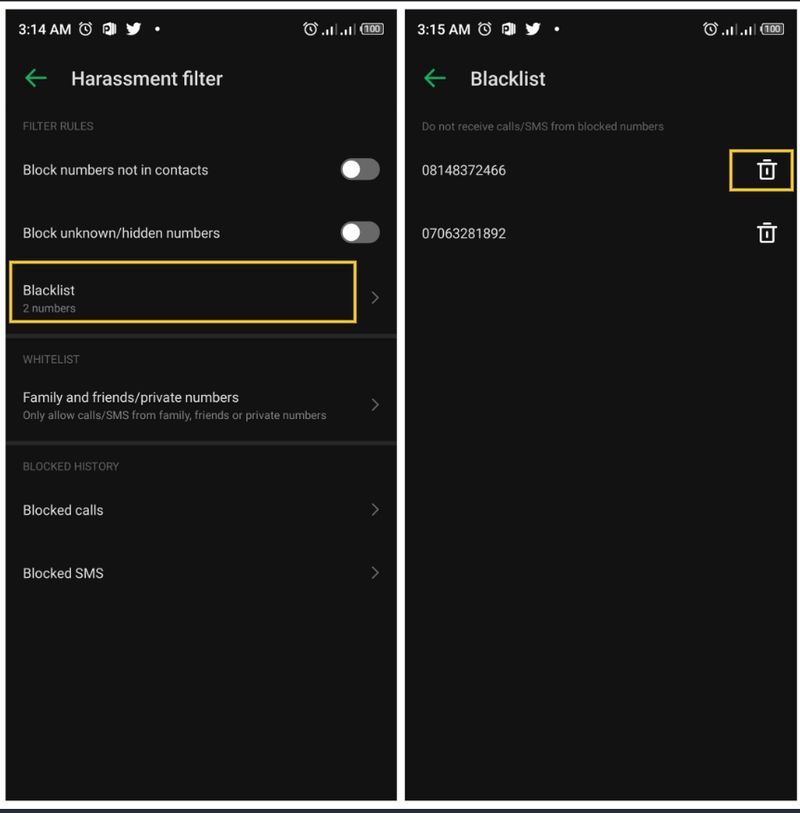
Catatan: Seperti yang disebutkan sebelumnya, tekniknya mungkin berbeda untuk ponsel Android lainnya. Prosedur berfungsi sebagai panduan untuk mengakses daftar nomor yang diblokir di ponsel Android mana pun dan menghapus nomor yang dipilih dari daftar.
Metode 2: Buka blokir nomor telepon dengan aplikasi pihak ketiga
Aplikasi pihak ketiga seperti Truecaller juga digunakan untuk mengelola panggilan masuk dan keluar di Android. Beberapa dari kita menggunakan aplikasi tersebut sebagai aplikasi panggilan default untuk ponsel Android kita. Jika Anda menggunakan Truecaller sebagai aplikasi telepon default, Anda dapat membuka blokir nomor di Android dengan mengikuti langkah-langkah berikut:

Langkah 1: Buka Truecaller di ponsel Android Anda.
Langkah 2: Klik pada Blocking di bagian bawah halaman.
Langkah 3: Kemudian gulir ke bawah dan pilih Kelola daftar blokir .
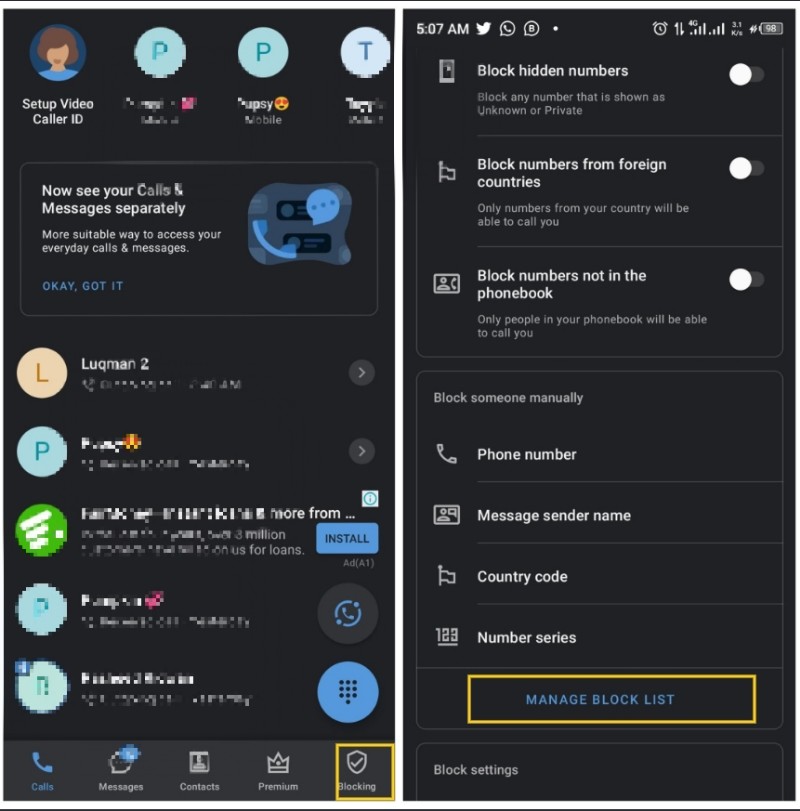
Langkah 4: Ini akan mengungkapkan semua nomor yang telah Anda blokir di perangkat, klik tanda minus di depan nomor yang ingin Anda buka blokirnya.
Langkah 5: Klik YA untuk mengonfirmasi prosesnya.
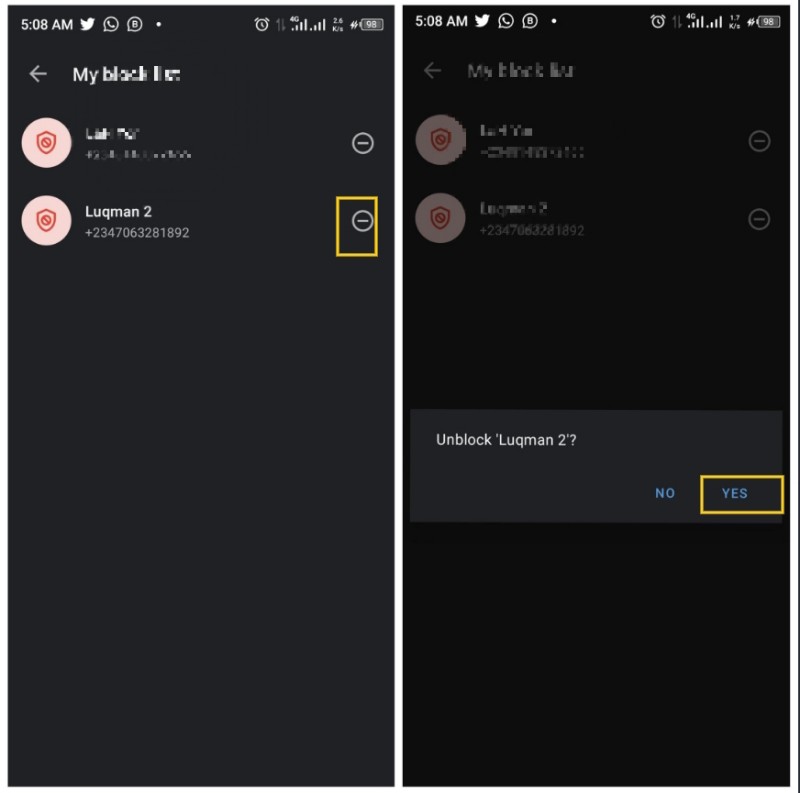
Metode 3: Reset Pabrik
Pendekatan ini harus diambil hanya sebagai upaya terakhir. Misalnya, jika Anda memiliki data ponsel cerdas yang dicadangkan di suatu tempat dan dapat dengan mudah mengaksesnya ketika semua yang ada di perangkat Anda telah dihapus, Anda dapat melakukan reset pabrik. Reset pabrik akan mengembalikan ponsel Anda ke keadaan semula, dan semuanya akan tampak seperti baru. Dalam hal ini, semua nomor yang diblokir di ponsel Anda sebelum proses akan dibuka kembali. Ikuti langkah-langkah di bawah ini untuk mengatur ulang telepon ke pengaturan pabrik:
Langkah 1: Buka Pengaturan di Ponsel Anda
Langkah 2: Klik System dan pilih Reset options .
Langkah 3: Kemudian ketuk Hapus semua data (reset pabrik).
Langkah 4: Ikuti semua petunjuk di layar lainnya untuk menyelesaikan proses ini.
Menyimpulkan semuanya, salah satu dari metode ini dapat digunakan untuk membuka blokir nomor di Android, tergantung pada salah satu yang paling sesuai dengan situasi Anda.
FAQ tentang Membuka Blokir Nomor Telepon di Android
Bisakah saya menghubungi nomor yang saya blokir?
Ya, Anda dapat memanggil nomor yang diblokir di Android. Ini berarti Anda masih dapat mengakses nomor yang telah diblokir kapan pun Anda mau, tetapi nomor tersebut tidak akan diproses sampai Anda membuka blokir nomor tersebut.
Bagaimana cara membuka blokir teks di ponsel Android saya?
Jika Anda mencari cara membuka blokir pesan teks yang diblokir di ponsel Android Anda, lakukan ini:
Langkah 1: Buka aplikasi Pesan Anda
Langkah 2: Klik ikon tiga titik di sudut kanan atas layar.
Langkah 3: Pilih Spam & blokir dari opsi, ini akan menampilkan semua teks blokir di perangkat Anda
Langkah 4: Kemudian klik teks yang ingin Anda buka blokirnya dan tekan Bukan spam dari menu tarik-turun yang dihasilkan.
Bagaimana cara menemukan daftar yang diblokir di Android?
Ada beberapa cara mudah untuk memeriksa daftar Nomor yang Diblokir di ponsel Android.
- Buka aplikasi Telepon
- Ketuk ikon tiga titik di kanan atas.
- Anda harus memilih untuk memeriksa daftar nomor yang diblokir. Terminologi mungkin berbeda pada telepon yang berbeda (Daftar Blokir atau Nomor yang diblokir)
- Anda dapat membuka blokir nomor apa pun dari sini atau menambahkan nomor baru ke daftar yang diblokir.
Bagaimana Anda membuka blokir nomor telepon di ponsel Samsung Galaxy?
Sekali lagi, ada beberapa cara untuk membuka blokir nomor telepon di ponsel Samsung. Inilah cara paling sederhana:
- Buka aplikasi Telepon dari layar beranda.
- Ketuk Menu (ikon tiga titik vertikal).
- Ketuk Setelan .
- Pilih Nomor yang Diblokir .
- Pilih nomor yang ingin Anda buka blokirnya dengan mengetuk tanda minus (-) di sebelahnya.
Bagaimana cara membuka blokir ID penelepon di Android?
Untuk , ikuti langkah-langkah ini. Ini dapat sedikit berbeda tergantung pada pabrikannya, tetapi ide umumnya sama
- Buka
- Buka menu dengan mengetuk Lainnya (ikon 3 titik) di sudut kanan atas layar
- Ketuk Pengaturan dari menu yang muncul
- Ketuk
- Ketuk Pengaturan Tambahan
- Ketuk
- Pilih Tampilkan
